
Съдържание
Създаването на 3D символи с Blender ще ви запознае с основните концепции и операции на компютърно проектиране (CAD). При изграждането на характер, вие ще изпълнявате същите, по-малки операции, които архитекти, инженери и други професионалисти използват за проектиране на реални обекти. Анимацията е друга част от развитието, което можете да развиете. След като създадете символ в Blender, можете да го поставите на база, което означава добавяне на скелет към него. С скелет, ръцете и краката на героя могат да бъдат преместени поотделно, формирайки основата за анимирана последователност.
инструкции
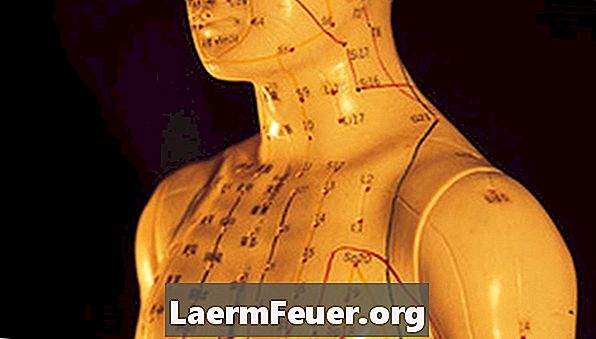
-
Стартирайте Blender и влезте в режим на редактиране, като натиснете клавиша "Tab". Режимът на редактиране ви позволява да оформите обект чрез манипулиране на неговите върхове (AKA точки), ръбове и лица.
-
Натиснете "CTRL + R", за да влезете в режим на прекъсване. Този режим ви позволява да създавате допълнителни лица за куба по подразбиране, който виждате на екрана. Тези нови лица ще са необходими за оформянето на ръцете, краката и главата на героя.
-
Използвайте ножа за цилиндър, за да създадете вертикален кръгов разрез, който разделя куба на половина. Това ще ви позволи да направите краката на героя.
-
Натиснете отново "CTRL + R" и направете нов хоризонтален разрез близо до върха на куба. Този нов разрез ще ви позволи да се въоръжите.
-
Излезте от режима на редактиране, като натиснете отново клавиша "Tab" и след това изберете режима на манипулатора на мащаба (малкият квадрат на главната лента с инструменти). Кликнете и плъзнете леко червената дръжка, за да намалите ширината на куба. Това е необходимо, за да се даде на героя по-реалистични измерения.
-
Започнете да оформяте краката. Върнете се в режим на редактиране, като натиснете бутона "Tab", след което изберете двете лица на дъното на куба.
-
Натиснете "E", за да изберете режима на екструдиране. След това плъзнете надолу, за да създадете краката. Кликни с мишката, за да завършиш краката. (Екструзия е термин за 3D моделиране, който се отнася до действието на разтягане на 2D равнина върху 3D повърхност).
-
Започнете да правите ръцете си. Изберете горната лява страна на куба и следвайте седмата стъпка от инструкцията за изтласкване на ръката. Създайте дясната ръка по същия начин.
-
Направете главата: изберете двете лица над куба и след това ги разделете с натискане на "W", след това "Enter". Това ще раздели едно лице на няколко други.
-
Изберете четирите централни лица в горната част на куба и след това повторете стъпка 7, за да изтласкате главата.